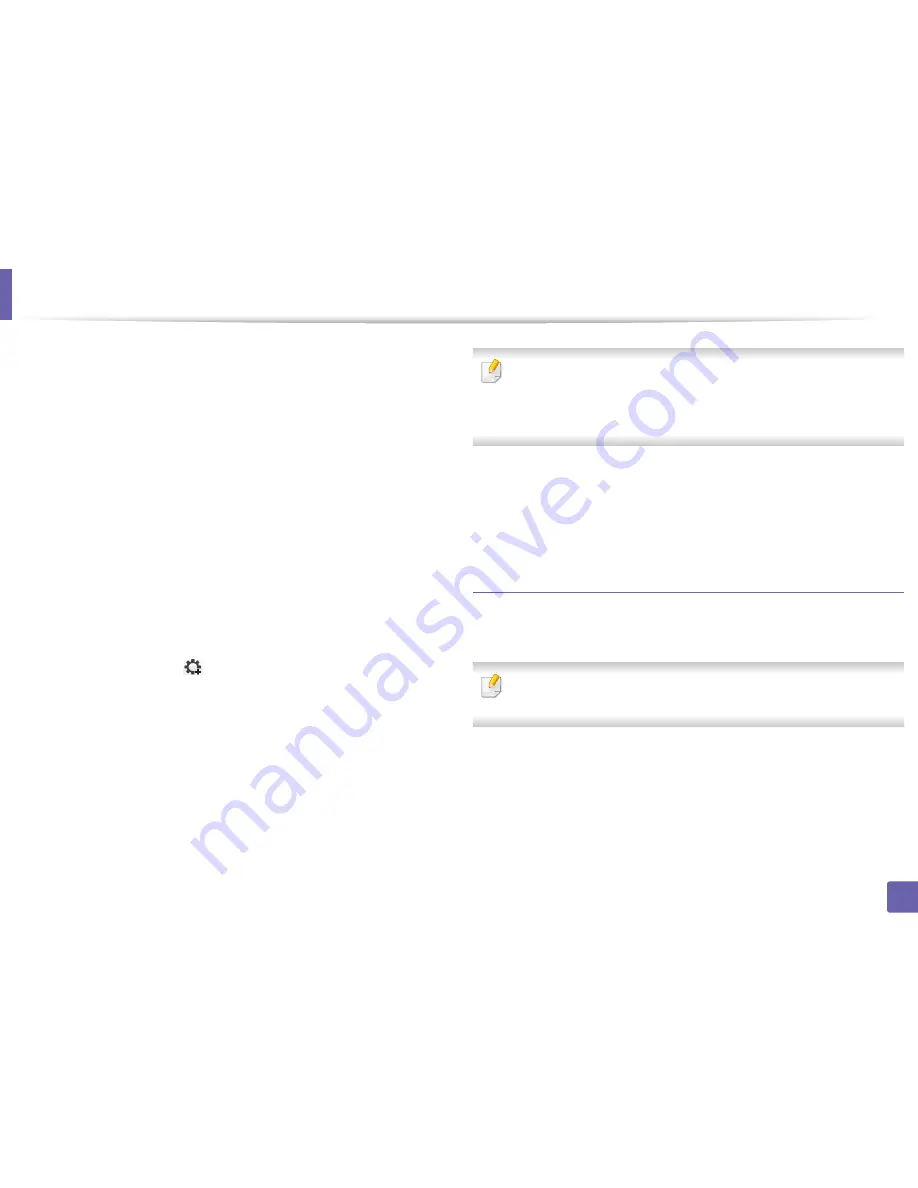
Configuración de red con cable
160
2. Utilización de una impresora conectada en red
6
Lea el Acuerdo de licencia y haga clic en
Continuar
.
7
Haga clic en
Aceptar
para aceptar el Acuerdo de licencia.
8
Haga clic en
Instalar
. Se instalarán todos los componentes
necesarios para las operaciones del dispositivo.
Si hace clic en
Personalizar
, puede elegir componentes
individuales para instalar.
9
Introduzca la contraseña y haga clic en
OK
.
10
Cuando aparezca el mensaje que advierte que se cerrarán todas las
aplicaciones de su ordenador, haga clic en
Continuar
.
11
Seleccione
Impresora conectada en red (con cable o
inalámbrica)
en
Tipo de conexión de la impresora
y haga clic en
el botón
Ajuste de la dirección de IP
.
12
Haga clic en el icono
(el tercero contando de izq. a der.) en la
ventana SetIP para abrir la ventana de configuración TCP/IP.
13
Introduzca la información nueva de la impresora en la ventana de
configuración. En una intranet corporativa, puede necesitar que un
administrador de red le facilite esta información antes de continuar.
Busque la dirección MAC del equipo en el
Informe de configuración
de red
(consulte “Impresión del informe de configuración de red” en la
página 158) e introdúzcala sin los dos puntos. Por ejemplo,
00:15:99:29:51:A8 será 0015992951A8.
14
Haga clic en
Aplicar
y, a continuación, en
OK
. El equipo imprimirá
automáticamente el
Informe de configuración de red
. Confirme
que todas las configuraciones sean correctas.
Configuración IPv4 mediante el uso de SetIP
(Linux)
Antes de utilizar el programa SetIP, deshabilite el firewall del ordenador
desde
System Preferences
o
Administrator
.
Es posible que las instrucciones siguientes puedan variar según el
modelo o el sistema operativo.
1
Abra /
opt
/
Samsung
/
mfp
/
share
/
utils
/.
2
Haga doble clic en el archivo
SetIPApplet.html
.
3
Haga clic para abrir la ventana Configuración TCP/IP.
Summary of Contents for SL-C460FW
Page 86: ...Distribución del tóner 86 3 Mantenimiento ...
Page 88: ...Sustitución del cartucho de tóner 88 3 Mantenimiento ...
Page 90: ...Sustitución del contenedor de tóner residual 90 3 Mantenimiento ...
Page 92: ...Sustitución de la unidad de imágenes 92 3 Mantenimiento ...
Page 97: ...Limpieza de la impresora 97 3 Mantenimiento 1 2 1 2 ...
Page 105: ...Solución de atascos de documentos originales 105 4 Solución de problemas ...
Page 108: ...Solución de atascos de papel 108 4 Solución de problemas ...
Page 145: ...Información reglamentaria 145 5 Apéndice 27 China únicamente ...
Page 367: ...Índice 367 Índice controlador instalación 330 red controlador instalación 328 ...
















































